Создать аккаунт
Новый пользователь? Создайте свой аккаунт и вы сможете покупать продукты ChessBase, видеть ваши заказы, получать новости и участвовать в жизни сайта.
Делитесь партиями с ChessBase 15
Обмен шахматными партиями может быть забавным, а также полезным и поучительным, например, если вы учите шахматам или работаете с тренером
Обмен шахматными партиями может быть забавным, а также полезным и поучительным, например, если вы учите шахматам или работаете с тренером. В любом случае, делиться партиями с ChessBase 15 легко. Вот краткое руководство, охватывающее ваши возможности.
Обмен партиями
1. Публикация в один клик
Перейдите в Файл → Публиковать партию→ Публиковать партию как HTML.
Публикация в один клик открывает страницу в вашем браузере и создает ссылку, которой вы можете поделиться.
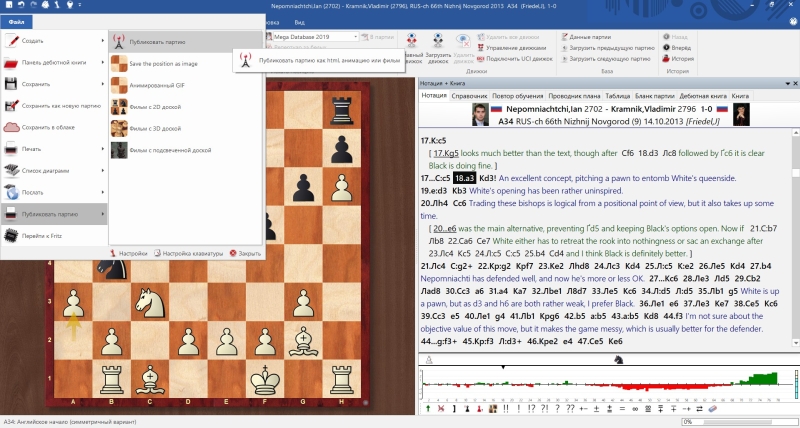
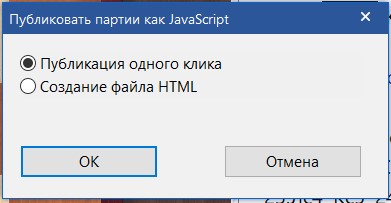
Получатели этой ссылки могут открыть отправленную вами партию в собственном браузере. В приведенном выше примере я создала следующую ссылку: http://view.chessbase.com/cbreader/2019/1/21/Game25087203.html
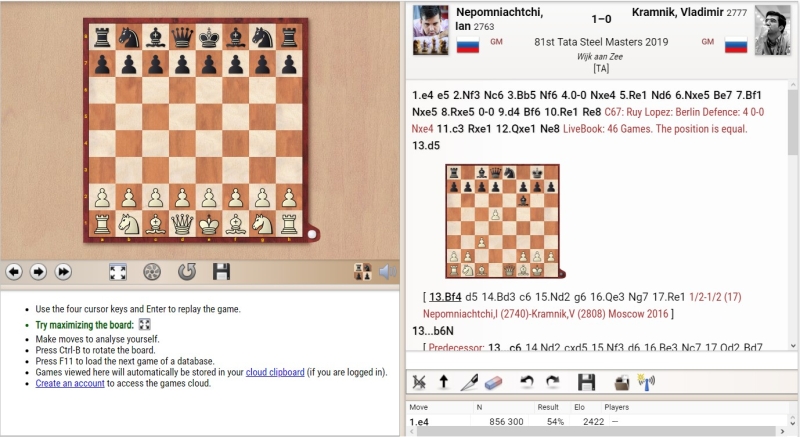
2. Отправить партии по электронной почте
В качестве альтернативы можно просто отправить партию в виде вложенного файла электронной почты.
Файл → Отправить → Отправить партию
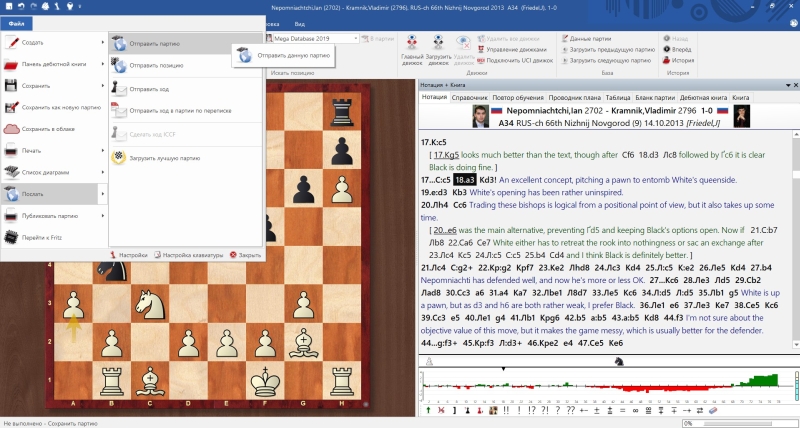
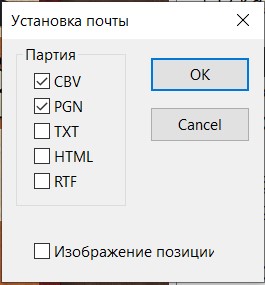
Выбрав CBV, PGN и растровое изображение, создаём электронное письмо, к которому прикреплена партия - в формате CBV и PGN - и в виде растрового изображения (BMP). Теперь нам нужно отправить это письмо только тем, с кем мы хотим поделиться партией.
3. Сжатие баз данных
Допустим, вы хотите скопировать базу данных "Мои партии" на USB-накопитель и перенести её в свой ноутбук. ChessBase позволяет сжимать базы данных в один файл с расширением CBV.
1. Отметьте базу в окне баз данных
2. Щёлкните правой кнопкой мыши символ базы данных и выберите Инструменты → Архивировать базу.
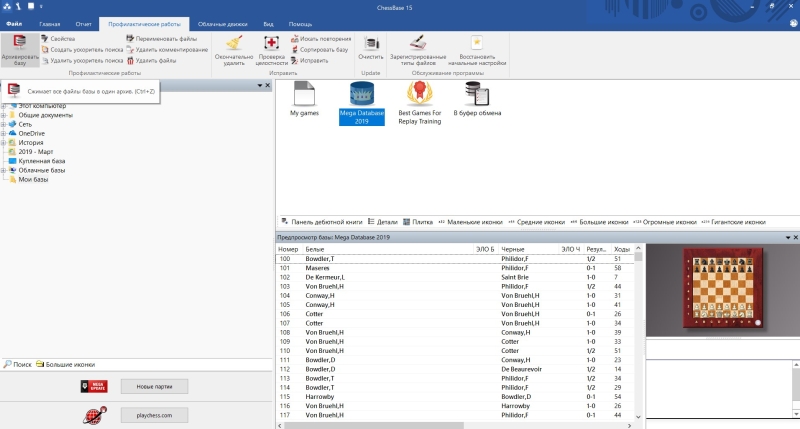
Появится диалог "Архив базы данных". Он предлагает вам выбор для шифрования ваших данных или оставить их в незашифрованном виде.
Поскольку мы просто хотим скопировать базу данных на USB-накопитель, выбираем "Незашифрованный". Нажимаем OK и вводим путь, где мы хотим сохранить файл - в нашем примере на USB-накопителе.
Сжатие баз данных в Fritz происходит аналогично. В окне базы данных Fritz сначала выберите базу данных, которую вы хотите сжать. Затем перейдите в Файл и выберите "Архивировать базу данных" из меню, или перейдите на панель инструментов окна базы данных и кликните иконку.
Сжатие баз данных в CBV-файлы поможет вам сэкономить место на диске, и идеально подходит, если вы хотите отправить базу данных через интернет.
4. Делитесь играми в облаке ChessBase.
Вы можете поделиться облачными базами данных с другими пользователями. Подключитесь к облачному серверу и отметьте файл, которым вы хотите поделиться.
Нажмите "Общий доступ к базе" (или щёлкните правой кнопкой мыши → Общий доступ к базе), чтобы начать диалог, в котором вы можете предоставить другим пользователям доступ к базам данных в облаке.
Облачные базы данных, к которым могут обращаться внешние пользователи, отмечены иконкой с облаком:
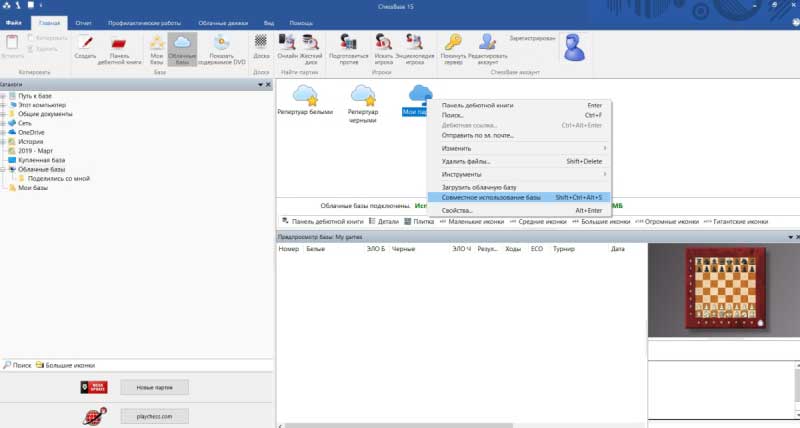
Подсказка: в списке слева в разделе "Поделились со мной" показаны базы данных, которыми с вами поделились другие пользователи
Нажмите "Добавить пользователя" и введите имя пользователя ChessBase.
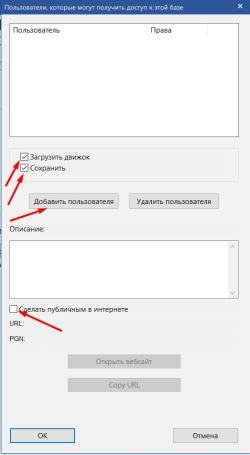 Программа проверяет, действительно ли это имя. Если имя учетной записи не существует, программа отправляет замечание.
Программа проверяет, действительно ли это имя. Если имя учетной записи не существует, программа отправляет замечание.
Вы можете предоставить другим пользователям облачной базы данных три уровня прав доступа:
1. Нет прав - пользователь может просто вызвать список базы данных.
(Если вы не хотите предоставлять пользователю права доступа к базе данных, снимите флажки с "Загрузить" и "Сохранить" в диалоговом окне.)
2. Право на чтение - пользователь может загружать партии.
3. Право на запись - пользователь может сохранять партии.
Статус пользователя отображается в разделе "Права" и с небольшими иконками рядом с именем пользователя.
Используйте флажок "Сделать публичным в интернете", если вы хотите опубликовать свою партию для всеобщего обозрения.
Для просмотра нажмите "Открыть веб-сайт". Это создает веб-страницу с базой данных, которую вы сделали общедоступной:
URL автоматически добавляется в окно общей базы данных.
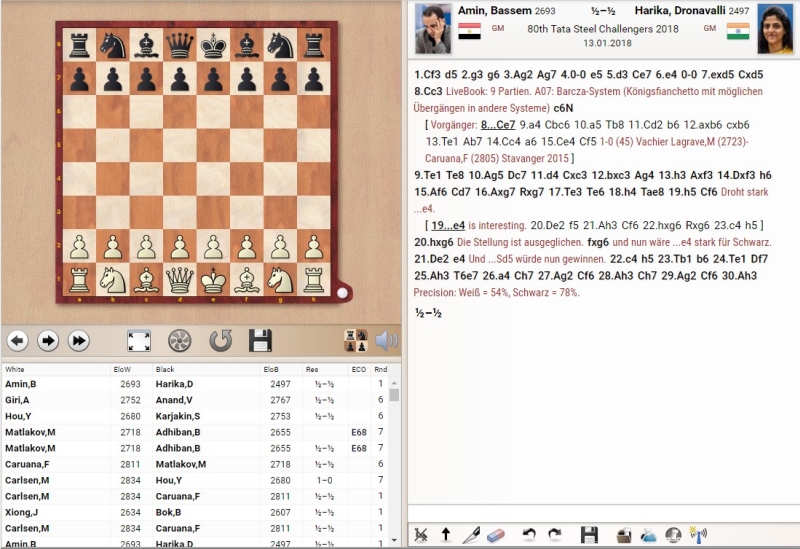
Изменения в базе данных автоматически обновляются в браузере. Это очень полезно, например, когда ученик работает с тренером. Допустим, ученик отправляет партию своему тренеру. Или тренер отправляет упражнения в базу данных тренировок. Если оба имеют доступ к базе данных, они оба могут видеть изменения, которые они вносят в базу данных.
Это также полезно, если вы хотите добавить партии в базу данных, которой вы делитесь с другими, например, база данных с партиями из турнира. Ссылка всегда остается неизменной, независимо от того, как часто изменяется база данных.
Примечание: если вы хотите просмотреть базу данных, вам не нужен ChessBase 15 или у вас есть доступ к облаку - все, что вам нужно, - это ссылка на веб-сайт, на котором опубликована база данных.
Аккаунт ChessBase
Если у вас есть учетная запись ChessBase, вы можете получить доступ ко всем облачным базам данных, которыми другие игроки поделились с вами. Для этого вам не понадобится ChessBase 15. После входа в "Облако Моих Партий" базы данных, которыми другие пользователи поделились с вами, появятся на mygames.chessbase.com.
В разделе "Свойства" в окне базы данных вы не можете навсегда назначить символ облачной базе данных. Символы подключены к логину. После входа в систему все облачные символы автоматически появляются в "Моих базах данных". Они будут удалены после выхода из системы.
Справка
Как обновлять Мегабазу / оформить подписку на партии
Подготовка стала проще: База шахматистов ChessBase 15
Как получить доступ к аккаунту ChessBase
Как подключить движок для анализа в ChessBase 15?
Русская версия ChessBase на английской версии Windows
Пошаговая установка ChessBase или Fritz


